使用anacond prompt安装pytorch
使用anacond prompt安装pytorch
·首先去anaconda官网安装anaconda,然后打开anaconda prompt(pycharm配置环境略过):
在命令行输入:
Conda create –n pytorch python=3.8
来创建一个关于pytorch的单独环境
这里的‘pytorch’是环境名称,python=3.8是版本,都可以根据需求自行修改
然后就可以进入我们创建好的虚拟环境:
activate pytorch
然后我们可以切换一下源:切换源能够更快的下载 包
配置清华源,在命令行输入:
conda config --add channels https://mirrors.tuna.tsinghua.edu.cn/anaconda/pkgs/free/
conda config --add channels https://mirrors.tuna.tsinghua.edu.cn/anaconda/pkgs/main/
conda config --add channels https://mirrors.tuna.tsinghua.edu.cn/anaconda/cloud/pytorch/
conda config --set show_channel_urls yes
然后一切准备工作做好之后,接下来开始安装pytorch,在命令行输入:
conda install pytorch torchvision torchaudio cudatoolkit=11.3 -c pytorch # CUDA 10.2已经不再适用于Windows,这里用的是11.3
输入之后等待一会再输入‘y’(确认下载)
最后在命令行输入:
pip list
然后会列出这个环境所有的包,可以查看有没有‘torch’
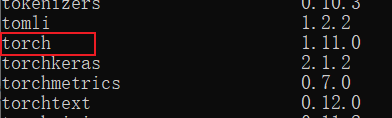
出现torch就代表成功了!
欢迎关注作者,有什么问题可以一起讨论!
